4D v16
Criar uma barra de menus personalizada
 Criar uma barra de menus personalizada
Criar uma barra de menus personalizada
Nesta seção, você desenhará dois métodos e uma barra de menus personalizada. Em resumem, irá criar uma aplicação 4D.
1. Selecione Novo > Método.. no menu Arquivo.
Aparece a caixa de diálogo de criação do método.
2. Insira “M_ADD_RECORDS” na caixa de diálogo Novo método, depois faça clique em Aceitar.
Aparece uma janela do editor de métodos chamada “Método:M_ADD_RECORDS”.
3. Insira o código do método M_ADD_RECORDS como é mostrado a continuação:
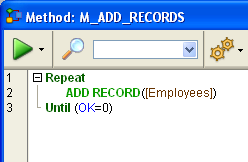
4. Crie um segundo método chamado “M_LIST_RECORDS” com o seguinte código:
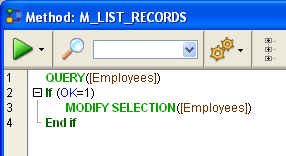
Agora que os dois métodos foram criados, crie uma barra de menus personalizada e associe os métodos aos comandos de menus.
1. Selecione Caixa de ferramentas > Menus no menu Desenho.
O editor de barras de menus é mostrado com uma barra de menus por padrão.
2. Selecione a etiqueta "Barra # 1" faça clique no botão adicionar na parte central da janela.

3. Insira “Tutorial” como título do menu e pressione Intro.
4. Faça clique direito no título “Tutorial” e escolha o comando Adicionar um elemento ao menu "Tutorial":
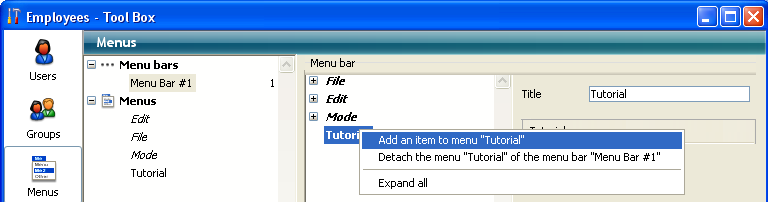
5. Insira “Adicionar registros...” e pressione Intro.
6. Faça clique direito novamente no título “Tutorial” para adicionar um segundo comando de menu ao menu "Tutorial”.
7. Insira “Pesquisar...” e pressione Intro.
A barra de menus #1 deve ser vista assim:
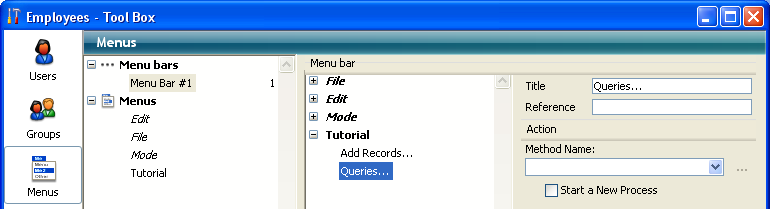
8. Faça clique no comando de menu “Adicionar registros...” e selecione “M_ADD_RECORDS” na caixa de combinação Nome do método.
9. Faça clique no título “Pesquisar...” e selecione “M_LIST_RECORDS” na caixa de combinação Nome do método.
A barra de menus #1 agora é vista assim:
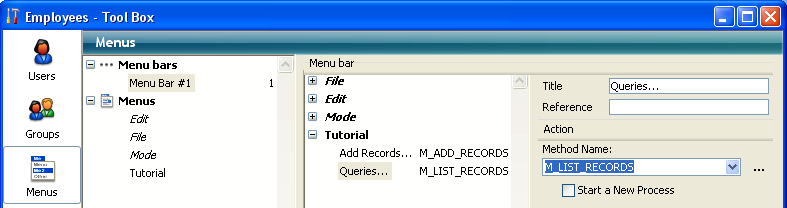
10. Feche a janela da caixa de ferramentas.
Pronto!
11. Selecione testar a aplicação no menu Execução.
Agora pode utilizar a aplicação com os menus que desenhou:
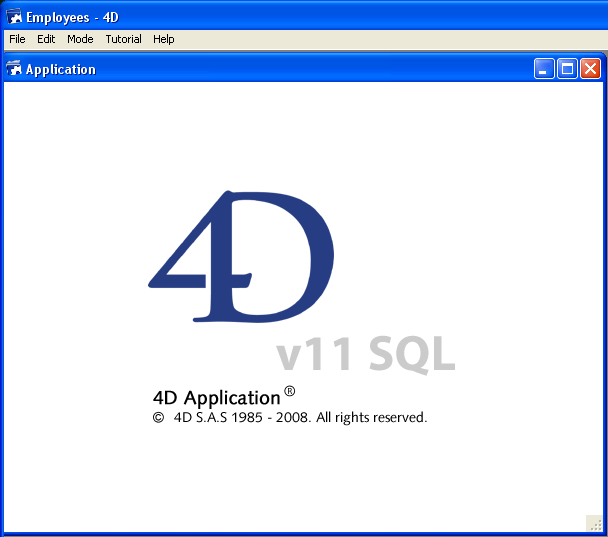
Por exemplo, se seleciona Pesquisar... no menu Tutorial, aparece o editor de pesquisas padrão de 4D. Pode definir sua pesquisa, depois mostrar e modificar os registros encontrados.
O ponto interessante, é que sem saber, você acaba de desenvolver duas aplicações!
Para saber por que, consulte a seção Trabalhar simultaneamente com vários 4D remotos.
Produto: 4D
Tema: 4D Server em 10 minutos
Manual de 4D Server ( 4D v16)









